屏幕天气怎么显示出来 Win10系统桌面如何添加天气和日期显示
更新时间:2024-03-22 13:57:11作者:jiang
在现代社会天气和日期的信息对我们的生活起着重要的作用,在Win10系统中,如何将天气和日期显示在桌面上成为了许多用户的关注焦点。幸运的是Win10系统提供了便捷的方式来实现这一需求。通过一些简单的设置,我们可以在屏幕上直观地了解到当前的天气情况和日期信息,使我们的生活更加便捷和有序。接下来让我们一起探索Win10系统下如何添加天气和日期显示的方法。
具体方法:
1.首先是天气设置,我们可以先点击左下角菜单.找到并选择”天气“按钮。
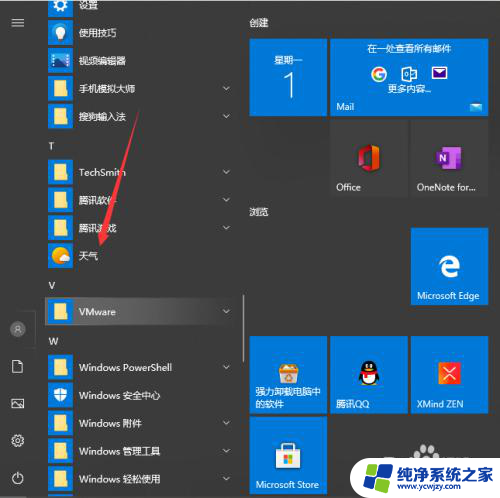
2.进入天气界面就可以看到当地的天气情况,还有近些日子的天气预报。
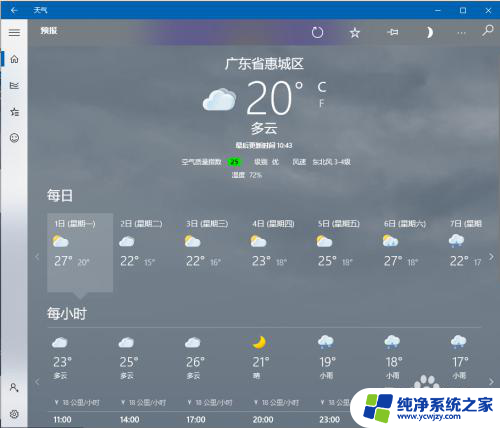
3.往下滑还可以看到一些详细的说明。
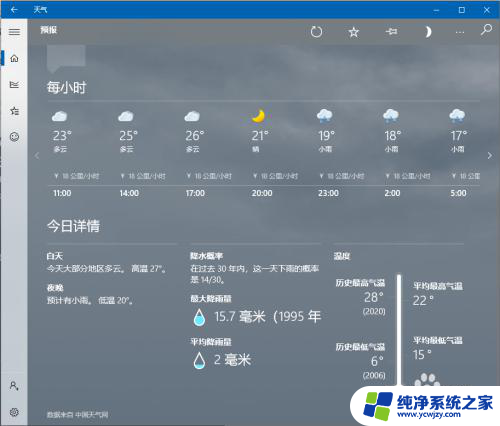
4.关于桌面时间天气的。可以看到现在只能看到时间,没办法看到日期,来看看具体的设置。
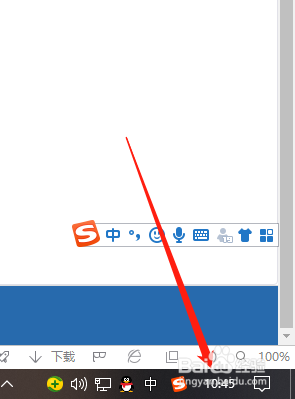
5.鼠标右键点击桌面下方任务栏空白地方然后进入任务栏设置。
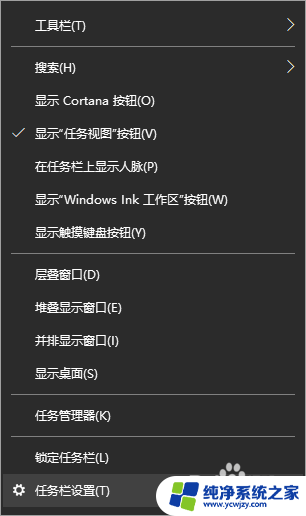
6.将使用小任务栏按钮关掉就好啦。
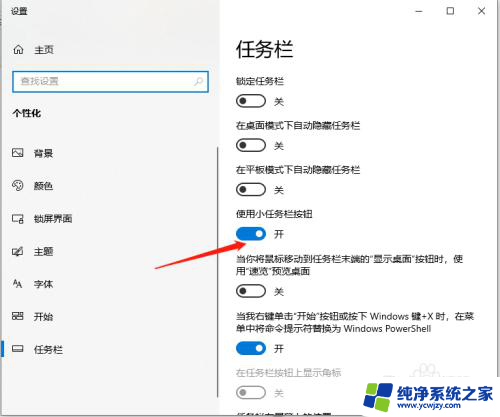
7.之后就可以看到时间和日期都会一起显示了。
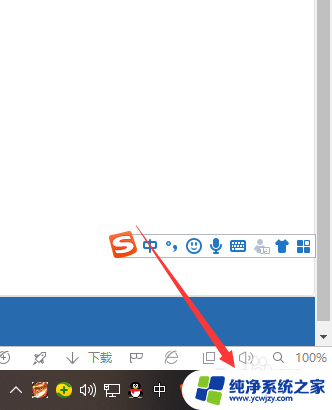
以上是屏幕天气显示的全部内容,如果您遇到这种情况,您可以按照以上方法解决,希望这对大家有所帮助。
屏幕天气怎么显示出来 Win10系统桌面如何添加天气和日期显示相关教程
- 桌面时间与天气 Win10桌面如何添加日期时间和天气显示
- 时间和日期天气预报怎样显示屏上 Win10系统桌面如何显示实时天气和日期
- 桌面时间日期天气显示不见了,怎么找回? Win10系统桌面如何添加天气显示
- 如何在桌面添加时间和天气 Win10系统桌面时间日期和天气怎么显示
- 时间天气怎么设置桌面显示 Win10系统桌面如何显示时间日期和天气的设置方法
- 桌面怎么显示天气预报和时间 Win10系统桌面时间日期和天气怎么显示
- 怎样把日期和天气情况设置到桌面上 Win10系统桌面时间日期和天气怎么显示
- 怎样让桌面显示时间和天气 Win10系统桌面时间日期和天气显示方法
- 桌面天气预报和时间显示 Win10系统桌面显示时间日期和天气方法
- 屏幕怎么显示时间和日期 Win10系统桌面显示时间日期和天气设置方法
- win10没有文本文档
- windows不能搜索
- 微软正版激活码可以激活几次
- 电脑上宽带连接在哪里
- win10怎么修改时间
- 搜一下录音机
win10系统教程推荐
win10系统推荐